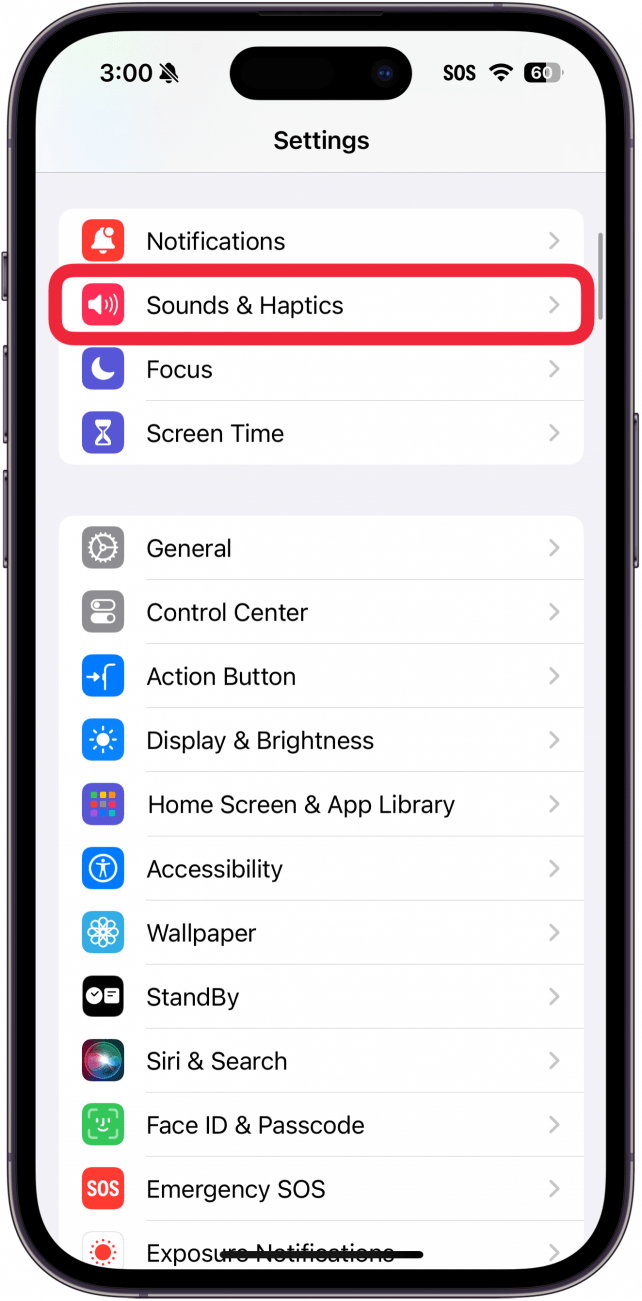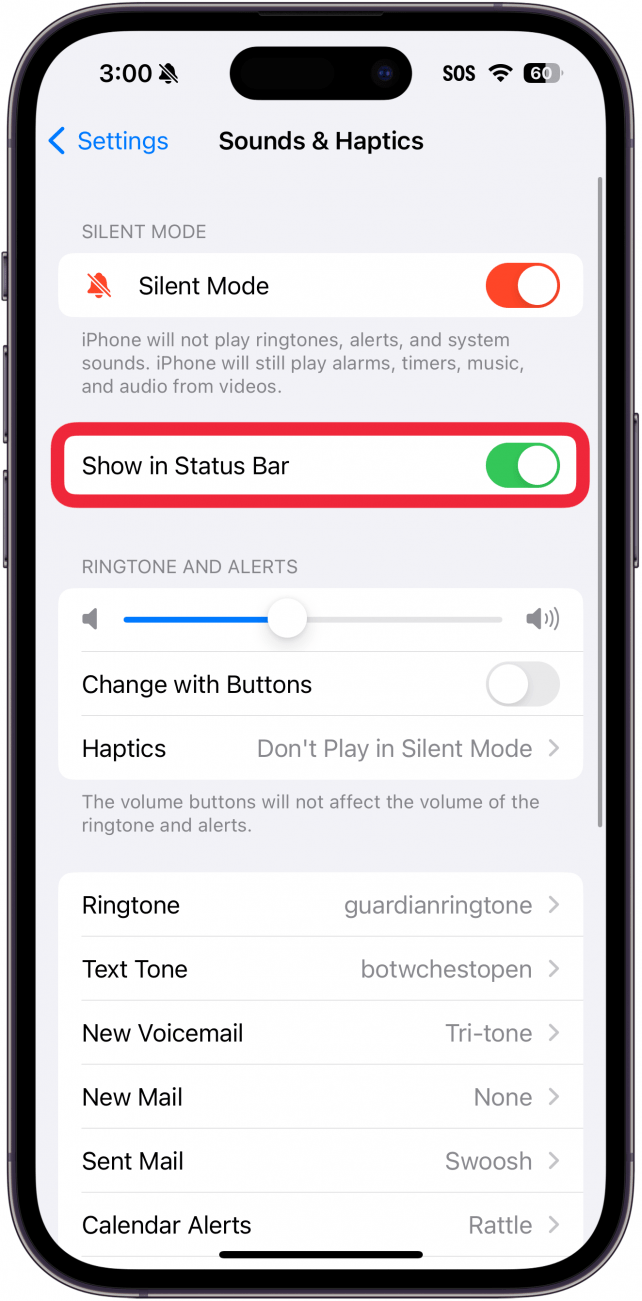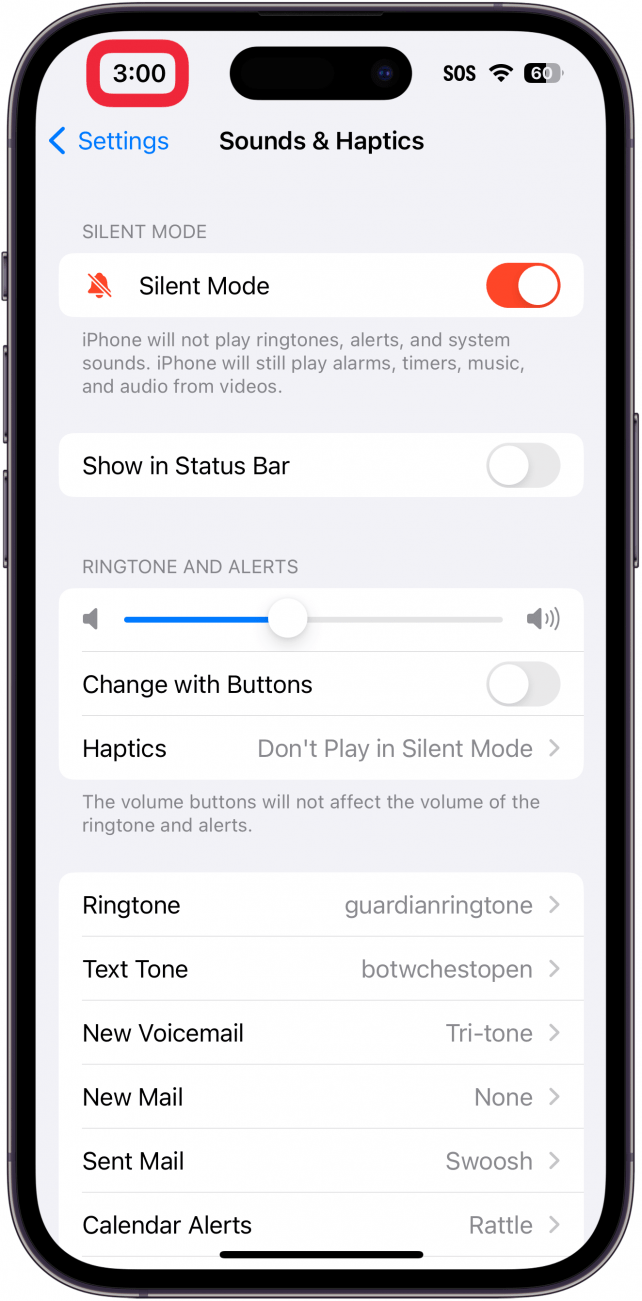Op de iPhone 15 Pro en Pro Max is de schakelaar voor geluidloos vervangen door de nieuwe actieknop, die je kunt aanpassen om verschillende functies uit te voeren. Als gevolg daarvan is er een nieuw statusbalksymbool verschenen om aan te geven wanneer je iPhone in de stille stand staat.
Wat is het belpictogram op iPhone 15 Pro en Pro Max?
De iPhone 15 Pro en Pro Max hebben een actieknop, die kan worden gebruikt om [je iPhone in de stille stand te zetten] (https://www.iphonelife.com/content/how-to-silence-your-ringer), of kan worden aangepast om verschillende acties uit te voeren (vandaar de naam). Enkele acties die je kunt toewijzen aan de Actieknop op je iPhone zijn het openen van de camera, het in- of uitschakelen van de zaklamp, het activeren van een Focus, het uitvoeren van een aangepaste snelkoppeling en meer.
Omdat je niet meer kunt controleren of het geluid van je iPhone is uitgeschakeld aan de hand van de schakelaar Geluid uit aan de zijkant van het apparaat, wordt op de iPhone 15 Pro en Pro Max nu een bel met een schuine streep weergegeven naast de tijd wanneer het geluid van het apparaat is uitgeschakeld:
 Ontdek de verborgen functies van je iPhoneKrijg dagelijks een tip (met schermafbeeldingen en duidelijke instructies) zodat je je iPhone in slechts één minuut per dag onder de knie hebt.
Ontdek de verborgen functies van je iPhoneKrijg dagelijks een tip (met schermafbeeldingen en duidelijke instructies) zodat je je iPhone in slechts één minuut per dag onder de knie hebt.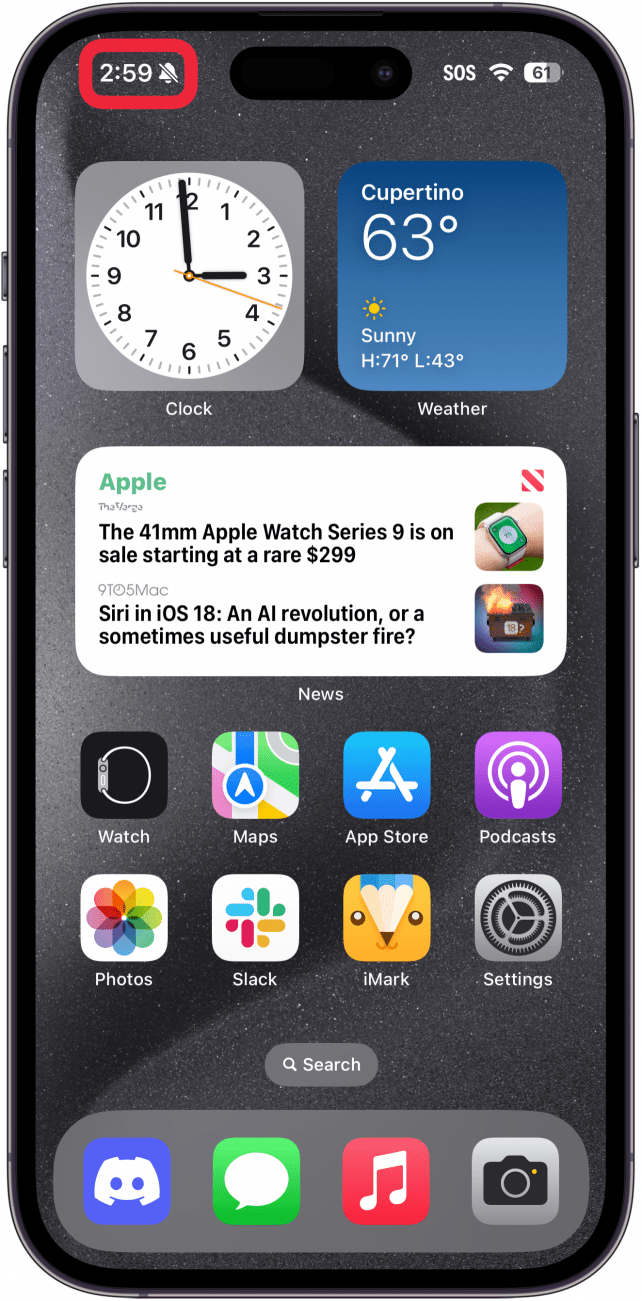
Dit is een handige manier om te zien of je iPhone op stil staat. Maar voor mensen die hun toestel altijd in de stille stand zetten, is dit pictogram niet echt nodig. Gelukkig is er een eenvoudige manier om het uit te schakelen. Bekijk voor meer iPhone-sneltoetsen en -trucs onze gratisTip van de Dag nieuwsbrief.
Hoe schakel je het pictogram voor de stille modus uit op iPhone 15 Pro & Pro Max?
Als je het belletje met een streep erdoor op je iPhone wilt uitschakelen, kun je dat doen in de Instellingen-app:
- Open Instellingen en tik op Geluiden & Haptieken.

- Tik op het schakelaartje naast Tonen in statusbalk.

- Als je deze optie uitschakelt, wordt het belpictogram niet meer weergegeven.

Zo schakel je het pictogram Stille modus uit op je iPhone 15 Pro en Pro Max. Ontdek vervolgens de [beste gebruiksmogelijkheden van de actieknop op de iPhone] (https://www.iphonelife.com/content/best-ways-to-use-iphone-action-button).
FAQ
- Op de iPhone 15 Pro en Pro Max is de schakelaar voor geluidloos vervangen door de nieuwe actieknop, die je kunt aanpassen om verschillende functies uit te voeren. Als gevolg daarvan is er een nieuw statusbalksymbool verschenen om aan te geven wanneer je iPhone in de stille stand staat.
- Wat is het belpictogram op iPhone 15 Pro en Pro Max?
- De iPhone 15 Pro en Pro Max hebben een actieknop, die kan worden gebruikt om [je iPhone in de stille stand te zetten] (https://www.iphonelife.com/content/how-to-silence-your-ringer), of kan worden aangepast om verschillende acties uit te voeren (vandaar de naam). Enkele acties die je kunt toewijzen aan de Actieknop op je iPhone zijn het openen van de camera, het in- of uitschakelen van de zaklamp, het activeren van een Focus, het uitvoeren van een aangepaste snelkoppeling en meer.